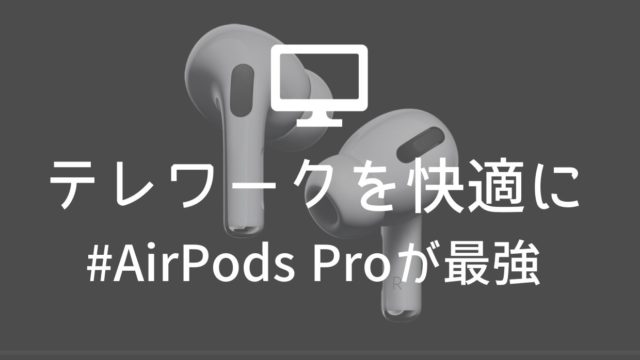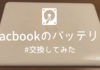iOSをVer12にアップデートしたら「機能制限」の設定メニューが見当たらなくなりました。
機能制限をかけたままOSアップデートしたので、サイトにアクセスできないのに、それを解除できない!という状態になりました。
今回はそんな事態の解消方法です。
逆に、機能制限をかけたいけどメニューが見当たらない!というときもこの方法でどうぞ。
結論から言うと、「設定」アプリの「スクリーンタイム」の中に機能制限メニューが移ったので、そこから設定・変更が可能です。
発生した問題
子供に使わせてもいいように、機能制限をかけてiPadを使わせていました。
そのままiOS12にバージョンアップさせたところ、制限を受けるサイトにアクセスしたらブロックされたまま、解除コードを入力する画面が出てきません。
こんな画面になります。(ふるさと納税のサイトですが、なぜかブロックされてしまいます)

このままだと困るので、設定アプリで機能制限を外そうと思ったんですが、それらしきメニューが見当たりません。
OSバージョンアップまでは、トップメニューか一般メニューの中にあったのに!
機能制限メニューのありか
iOS Ver12から、機能制限メニューは「設定」アプリの「スクリーンタイム」の中に移りました。
具体的には、設定アプリを立ち上げ、スクリーンタイムを選択。
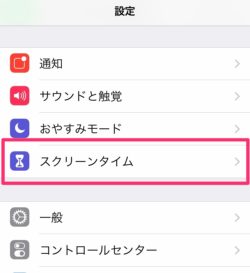
するとその中に「コンテンツとプライバシーの設定」項目があるのでそれを選択。
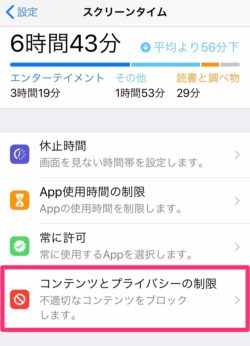
これで、以前の機能制限と同じメニューが並びます。
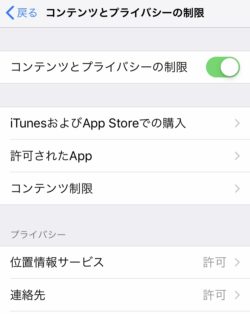
以上、iPhone、iPadで機能制限が見つからなくなったときに、設定変更する方法でした。
おまけ
iPhoneの使いみちで、わたしが最近はまっているのは民放ポータルの「TVer(ティーバー)」でドラマを見ること。TVerなら見逃したTV番組を1週間見ることができます。
さらにiPhoneとFire TVを組み合わせるとTVerの動画をテレビに写すことができるので、わたしは土日に一週間のドラマをまとめて、テレビの大画面で見ています。
Fire TV Stickは本当におすすめ。もし使ってみようか迷っていたらぜひ。
大げさではなく、生活が豊かになります。
私は買うまで半年くらい迷いましたが、もっと早く買っておけばよかった。
今までの人生で買ったモノの中で、一番といえるくらい良かった買い物です!